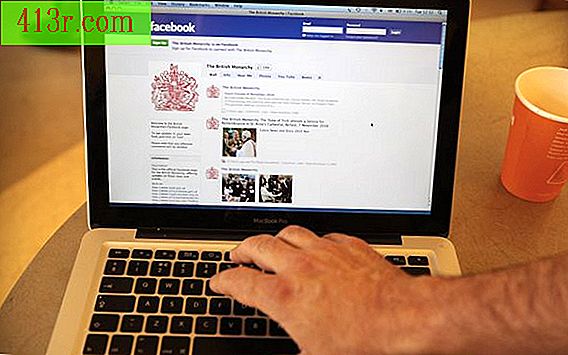Cum se creează coloane și rânduri în Illustrator

Pasul 1
Deschideți un nou document Illustrator. Localizați paleta de unelte în spațiul de lucru sau selectați "Fereastră" din bara de meniu și defilați la "Instrumente". Deschideți instrumentul de text făcând clic pe pictograma "T" din partea dreaptă a paletei.
Pasul 2
Plasați cursorul peste documentul dvs. Illustrator și începeți să scrieți textul. În scopul acestui tutorial, scrieți un paragraf de copiere.
Pasul 3
Faceți clic pe instrumentul de selectare, care este săgeata albă din paleta de unelte pentru a selecta blocul de text. Selectați opțiunea "Scriere" din meniul Illustrator, apoi defilați la "Opțiuni pentru zona de scriere". Această funcție împarte casetele de text în secțiuni egale.
Pasul 4
Dați clic pe "Rânduri și coloane". Rețineți panoul "Rânduri" din stânga. Faceți clic pe butoanele "Sus" sau "Jos" pentru a specifica numărul de rânduri de lângă "Număr". Introduceți înălțimea preferată a rândurilor și lățimea fiecărei coloane de lângă "Extensie". Selectați "Fix" dacă doriți ca înălțimea coloanelor și a rândurilor să fie resetată când schimbați caseta de tip, lăsând lățimea intactă. Deselectați această casetă dacă doriți să modificați lățimea rândurilor și columelor atunci când ajustați caseta de text.
Pasul 5
Introduceți lățimea canalelor dvs. (sau spațiul dintre rânduri și coloane) în caseta "Canale". Selectați "Text Flow" pentru a ajusta modul în care textul rulează între rânduri și coloane.
Pasul 6
Faceți clic pe "OK" pentru a formata coloanele și rândurile din caseta de text.